Η αλλαγή του αριθμού των επεξεργαστών στο MSConfig μπορεί να προκαλέσει προβλήματα
- Πολλοί χρήστες θέλουν να προσαρμόσουν αυτήν την τιμή επειδή λέει ότι ο υπολογιστής τους χρησιμοποιεί μόνο έναν επεξεργαστή.
- Συνεχίστε να διαβάζετε για να μάθετε τι κάνει στην πραγματικότητα αυτή η δυνατότητα και πώς να αποτρέψετε ζημιά στον υπολογιστή σας.
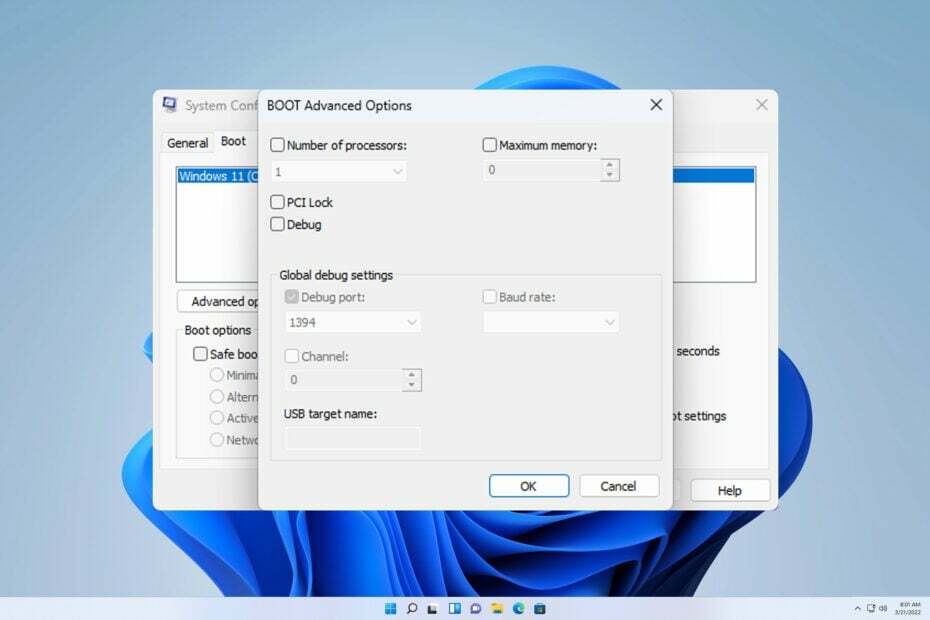
Είναι δυνατό να προσαρμόσετε τον αριθμό των επεξεργαστών στο MSConfig, αλλά η αλλαγή αυτής της τιμής πιθανότατα θα προκαλέσει προβλήματα σταθερότητας στον υπολογιστή σας.
Στον σημερινό οδηγό, θα απαντήσουμε εάν αυτή η δυνατότητα βελτιώνει την απόδοση και εάν πρέπει να την ενεργοποιήσετε στον υπολογιστή σας, οπότε χωρίς περαιτέρω καθυστέρηση, ας ξεκινήσουμε.
Ποια είναι η διαφορά μεταξύ λογικών και φυσικών πυρήνων;
- Ένας πυρήνας CPU είναι ένας πραγματικός φυσικός πυρήνας που διατίθεται μέσα στον επεξεργαστή σας και χρησιμοποιείται για την επεξεργασία οδηγιών.
- Ένας λογικός πυρήνας είναι ένας φυσικός πυρήνας που διαιρείται χρησιμοποιώντας υπερνηματοποίηση. Με αυτόν τον τρόπο, ένας μόνος πυρήνας μπορεί να επεξεργαστεί πολλά νήματα.
Πρέπει να ενεργοποιήσω όλους τους επεξεργαστές στο MSConfig των Windows 11;
Τι σημαίνει ο αριθμός των επεξεργαστών;
- Αυτή η δυνατότητα χρησιμοποιείται για τον εντοπισμό σφαλμάτων πυρήνων επεξεργαστή.
- Τα Windows από προεπιλογή έχουν ήδη πρόσβαση σε όλους τους πυρήνες σας και τους χρησιμοποιούν όταν είναι απαραίτητο.
- Η αλλαγή του αριθμού των πυρήνων μπορεί να επηρεάσει αρνητικά την απόδοση ή τη σταθερότητά σας.
- Αν δεν κάνετε εντοπισμό σφαλμάτων πυρήνες επεξεργαστή, θα πρέπει να διατηρήσετε αυτή τη δυνατότητα απενεργοποιημένη.
Η αύξηση του αριθμού των επεξεργαστών επηρεάζει την απόδοση;
Η αύξηση του αριθμού των πυρήνων στο MSConfig δεν θα επηρεάσει θετικά την απόδοση. Στην πραγματικότητα, μπορεί να περιορίσει τον αριθμό των επεξεργαστών που χρησιμοποιείτε ή να προκαλέσει προβλήματα.

Η δυνατότητα είναι απενεργοποιημένη από προεπιλογή, επομένως ακόμα κι αν ο αριθμός των επεξεργαστών MSConfig λέει μόνο 1, δεν σημαίνει ότι ο υπολογιστής σας χρησιμοποιεί μόνο έναν πυρήνα επεξεργαστή.
Λειτουργία μέγιστης μνήμης στο MSConfig
Πού μπορείτε να βρείτε τις ρυθμίσεις μέγιστης μνήμης στο MSConfig
- Τύπος Windows πλήκτρο + R και πληκτρολογήστε msconfig.
- Πλοηγηθείτε στο Μπότα καρτέλα για να δείτε τις επιλογές εκκίνησης. Στη συνέχεια, κάντε κλικ στο Προχωρημένες επιλογές κουμπί.
- Θα πρέπει να βρείτε το Μέγιστη μνήμη τιμή στη δεξιά πλευρά.
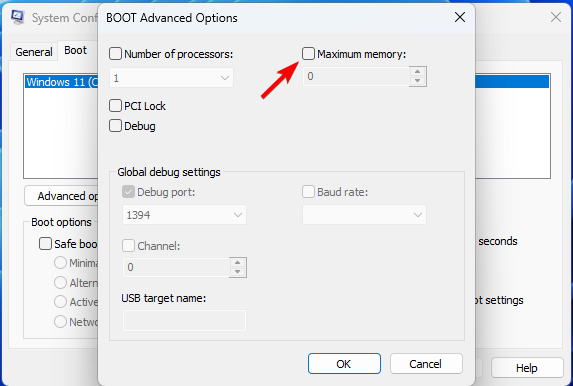
Σε τι χρησιμεύει η ρύθμιση Μέγιστη μνήμη;
- Αυτή η δυνατότητα σάς επιτρέπει να ορίσετε τη μέγιστη μνήμη που μπορεί να χρησιμοποιήσει το λειτουργικό σας σύστημα.
- Χρησιμοποιείται για την προσομοίωση συνθηκών χαμηλής μνήμης στον υπολογιστή σας.
- Δεν πρέπει να ενεργοποιήσετε αυτήν τη ρύθμιση, καθώς ο υπολογιστής σας χρησιμοποιεί ήδη όλη τη μνήμη σας.
Πρέπει να αλλάξω τον αριθμό των επεξεργαστών στο msconfig; Η σύντομη απάντηση είναι όχι, επειδή η τιμή του αριθμού των επεξεργαστών στο MSConfig χρησιμοποιείται μόνο για τον εντοπισμό σφαλμάτων και θα πρέπει να παραμείνει απενεργοποιημένη. Η αλλαγή του δεν θα βελτιώσει την απόδοσή σας και μπορεί να προκαλέσει προβλήματα σταθερότητας.
- Πίνακας ελέγχου έναντι εφαρμογής ρυθμίσεων: Ποια να χρησιμοποιήσετε;
- Διορθώστε τον περιορισμό της CPU σε φορητό υπολογιστή: 3 γρήγορες λύσεις
- Κάντε τα Windows 11 να μοιάζουν με τα Windows 10 [7 Συμβουλές]
- Μπορείτε να χρησιμοποιήσετε μια κάμερα Web χωρίς προγράμματα οδήγησης;
Για να μάθετε περισσότερα σχετικά με την απόδοση της CPU, έχουμε έναν εξαιρετικό οδηγό για το μέγιστο αριθμός πυρήνων CPU που μπορούν να υποστηρίξουν τα Windows 11. Εκτός από τους πυρήνες, είναι πάντα σημαντικό να γνωρίζετε το βέλτιστη ταχύτητα επεξεργαστή για παιχνίδια και άλλες εργασίες.
Αν θέλετε να ενισχύσετε την απόδοσή σας, η καλύτερη επιλογή είναι να μάθετε Windows 11 και υποστήριξη επεξεργαστή και μετά επιλέξτε το καλύτερη CPU για Windows 11.
Έχετε χρησιμοποιήσει ποτέ αυτή τη δυνατότητα; Μοιραστείτε την εμπειρία σας μαζί μας στην παρακάτω ενότητα σχολίων.


